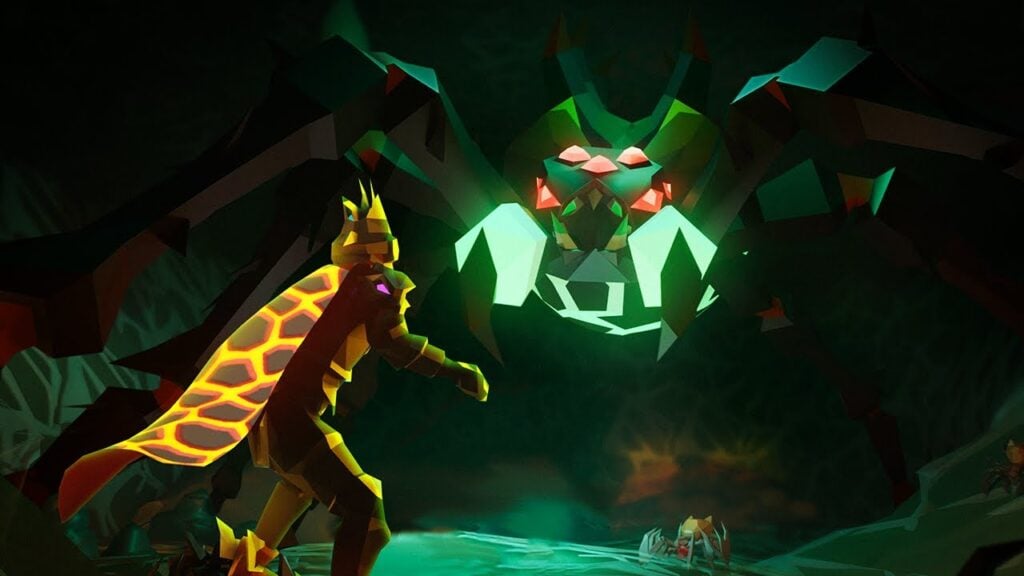Gặp lỗi "Không thể kết nối với máy chủ" trong * Sẵn sàng hoặc không * có thể là một rào cản chính cho trải nghiệm chơi game của bạn. Trong khi các nhà phát triển đang làm việc trên một sửa chữa vĩnh viễn, dòng thời gian vẫn không chắc chắn. Đây là một hướng dẫn toàn diện về cách khắc phục sự cố và giải quyết vấn đề này để bạn có thể quay lại hành động.
Nguyên nhân gây ra lỗi 'không thể kết nối với máy chủ' sẵn sàng
Lỗi "Không thể kết nối với máy chủ" biểu thị sự gián đoạn trong kết nối của bạn với các máy chủ trò chơi. Điều này có thể xuất phát từ nhiều nguồn khác nhau như kết nối Internet kém, các tệp trò chơi bị hỏng, phiên bản trò chơi không khớp hoặc nhiễu từ các ứng dụng nền. Xác định nguyên nhân chính xác có thể là thách thức, nhưng có một số giải pháp hiệu quả bạn có thể thử.
Liên quan: Cách khắc phục 'hành động lỗi hóa tuần tự hóa cần thiết' sẵn sàng hoặc không
Cách sửa lỗi 'không thể kết nối với máy chủ' sẵn sàng hoặc không
 Ảnh chụp màn hình thông qua người thoát ly
Ảnh chụp màn hình thông qua người thoát ly
Mặc dù lỗi "Không thể kết nối với máy chủ" trong * Sẵn sàng hoặc không * có thể gây khó chịu, nhưng nó có thể quản lý được với các bước sau:
Khởi động lại trò chơi của bạn: Nếu lần đầu tiên bạn gặp lỗi này, việc khởi động lại trò chơi đơn giản có thể thực hiện thủ thuật. Bạn cũng có thể đóng nền tảng bạn đang sử dụng (như Steam) và khởi động lại cho một khởi đầu mới.
Xác minh các tệp trò chơi: Các tệp bị hỏng hoặc bị thiếu thường dẫn đến lỗi. Trên Steam, bạn có thể sửa lỗi này bằng cách điều hướng đến thư viện của mình, nhấp chuột phải vào *Sẵn sàng hoặc không *, chọn thuộc tính, sau đó chuyển sang các tệp đã cài đặt và nhấp vào xác minh tính toàn vẹn của các tệp trò chơi. Quá trình này sẽ kiểm tra mọi vấn đề và có thể tải xuống một bản cập nhật nhỏ nếu cần.
Danh sách trắng *Sẵn sàng hay không *: Thỉnh thoảng, Windows Firewall có thể can thiệp vào kết nối trò chơi. Để ngăn chặn điều này, danh sách trắng * Sẵn sàng hoặc không * bằng cách điều khiển bảng điều khiển> Hệ thống và bảo mật> Tường lửa Windows Defender> Ứng dụng cho phép. Nhấp vào cho phép một ứng dụng khác, duyệt đến thư mục cài đặt của trò chơi và thêm nó vào danh sách bằng cách thay đổi cài đặt.
Đóng VPN và các ứng dụng nền khác: Mặc dù VPN đôi khi có thể cải thiện trải nghiệm chơi game của bạn bằng cách giảm ping, nhưng chúng cũng có thể gây ra các vấn đề kết nối. Nếu bạn đang sử dụng VPN, hãy thử đóng nó trong khi chơi *sẵn sàng hoặc không *. Tương tự, đảm bảo mọi ứng dụng nền không cần thiết được đóng lại để tránh xung đột tiềm ẩn.
Chuyển đổi chế độ DX: Mặc dù hiếm gặp, các vấn đề với các tùy chọn khởi chạy có thể là thủ phạm. Nếu lỗi vẫn còn, hãy xem xét chuyển đổi chế độ DirectX (DX) của bạn để xem nó có giải quyết được vấn đề không.
Cài đặt lại trò chơi: Nếu tất cả những người khác thất bại, một cài đặt lại sạch sẽ của trò chơi có thể là cần thiết. Gỡ cài đặt * Sẵn sàng hoặc không * khỏi Steam, xóa thủ công bất kỳ tệp còn lại nào khỏi thư mục trò chơi và xóa bất kỳ tệp nào trong thư mục dữ liệu ứng dụng cục bộ (có thể truy cập qua % localAppData % trong thanh tìm kiếm Windows).
Lỗi "Không thể kết nối với máy chủ" trong * Sẵn sàng hoặc không * chắc chắn là bực bội, nhưng với các giải pháp này, bạn sẽ có thể giải quyết nó và tiếp tục thưởng thức các phiên chơi game của mình.
Sẵn sàng hoặc không có sẵn cho PC.


 Bài viết mới nhất
Bài viết mới nhất